计算机网络实验2报告
计算机网络实验二实验报告讲解

计算机网络实验二实验报告讲解实验二:网络传输性能的测试与评估实验目的:1.掌握网络传输性能的测试方法;2.了解网络传输性能评估的参数;3. 学会使用JPerf工具进行网络传输性能测试。
实验环境:1. JPerf软件;2. 两台运行Windows操作系统的计算机;3.以太网交换机;4.网线,以连接两台计算机及交换机。
实验步骤:1.配置网络环境连接两台计算机和交换机,保证网络连接正常。
2. 安装JPerf软件在两台计算机上分别安装JPerf软件。
3. 运行JPerf服务器选择一台计算机作为服务器,打开JPerf程序,选择“Server”模式,并设置端口号。
4. 运行JPerf客户端打开另一台计算机的JPerf程序,选择“Client”模式,并输入服务器的IP地址和端口号。
5.设置测试参数在JPerf客户端上,设置传输模式(TCP/UDP)、传输时长和数据包大小等参数,并点击“Start”按钮开始测试。
6.分析结果测试结束后,JPerf会输出传输性能测试的结果,包括带宽、丢包率、延迟等参数。
根据这些参数可以评估网络的传输性能。
实验结果与分析:在测试过程中,我们选择了TCP传输模式,传输时长设置为30秒,数据包大小为1MB。
根据测试结果,我们得到了以下性能参数:带宽:100Mbps丢包率:0%延迟:10ms根据带宽和延迟,我们可以评估网络的传输性能。
带宽表示单位时间内能够传输的数据量,带宽越大,传输速度越快。
延迟表示数据从发送方到接收方的传输延时,延迟越小,传输速度越快。
丢包率表示发送的数据在传输过程中丢失的比例,丢包率越小,数据传输越可靠。
在这个实验中,我们得到了较高的带宽和较低的延迟,说明网络的传输性能较好。
同时,丢包率为0%,说明数据传输的可靠性也很高。
根据这些结果,我们可以对网络的传输性能进行评估。
如果带宽较小、延迟较大或丢包率较高,就会影响数据的传输速度和可靠性,从而降低网络的传输性能。
因此,在设计和配置网络时,需要考虑这些因素,以提高网络的传输性能。
计算机网络实验2报告

计算机网络实验2报告一、实验目的本次计算机网络实验 2 的主要目的是深入了解和掌握计算机网络中的相关技术和概念,通过实际操作和实验分析,提高对计算机网络的理解和应用能力。
二、实验环境本次实验在学校的计算机实验室进行,使用的操作系统为 Windows 10,实验中所用到的软件和工具包括 Wireshark 网络协议分析工具、Packet Tracer 网络模拟软件等。
三、实验内容与步骤(一)网络拓扑结构的搭建使用 Packet Tracer 软件搭建了一个简单的星型网络拓扑结构,包括一台交换机、四台计算机和一台服务器。
为每台设备配置了相应的 IP 地址、子网掩码和网关等网络参数。
(二)网络协议分析1、启动 Wireshark 工具,选择对应的网络接口进行抓包。
2、在网络中进行文件传输、网页浏览等操作,观察 Wireshark 捕获到的数据包。
3、对捕获到的数据包进行分析,包括数据包的源地址、目的地址、协议类型、数据长度等信息。
(三)网络性能测试1、使用 Ping 命令测试网络中不同设备之间的连通性和延迟。
2、通过发送大量数据包,测试网络的带宽和吞吐量。
四、实验结果与分析(一)网络拓扑结构搭建结果成功搭建了星型网络拓扑结构,各设备之间能够正常通信,IP 地址配置正确,网络连接稳定。
(二)网络协议分析结果1、在文件传输过程中,观察到使用的主要协议为 TCP 协议,数据包有序且可靠地传输。
2、网页浏览时,发现涉及到 HTTP 协议的请求和响应,包括获取网页内容、图片等资源。
(三)网络性能测试结果1、 Ping 命令测试结果显示,网络中设备之间的延迟较低,均在可接受范围内,表明网络连通性良好。
2、带宽和吞吐量测试结果表明,网络能够满足一般的数据传输需求,但在大量数据并发传输时,可能会出现一定的拥塞现象。
五、实验中遇到的问题及解决方法(一)IP 地址配置错误在配置设备的 IP 地址时,出现了部分设备 IP 地址冲突的问题,导致网络通信异常。
计算机网络 实验2 实验报告
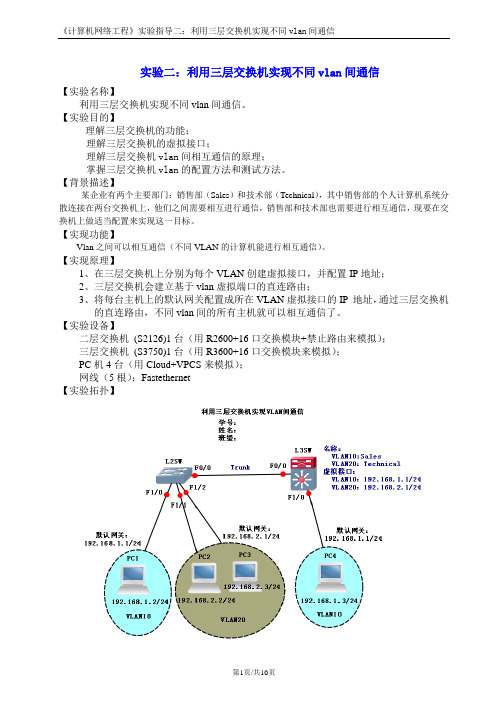
实验二:利用三层交换机实现不同vlan间通信【实验名称】利用三层交换机实现不同vlan间通信。
【实验目的】理解三层交换机的功能;理解三层交换机的虚拟接口;理解三层交换机vlan间相互通信的原理;掌握三层交换机vlan的配置方法和测试方法。
【背景描述】某企业有两个主要部门:销售部(Sales)和技术部(Technical),其中销售部的个人计算机系统分散连接在两台交换机上,他们之间需要相互进行通信,销售部和技术部也需要进行相互通信,现要在交换机上做适当配置来实现这一目标。
【实现功能】Vlan之间可以相互通信(不同VLAN的计算机能进行相互通信)。
【实现原理】1、在三层交换机上分别为每个VLAN创建虚拟接口,并配置IP地址;2、三层交换机会建立基于vlan虚拟端口的直连路由;3、将每台主机上的默认网关配置成所在VLAN虚拟接口的IP 地址,通过三层交换机的直连路由,不同vlan间的所有主机就可以相互通信了。
【实验设备】二层交换机(S2126)1台(用R2600+16口交换模块+禁止路由来模拟);三层交换机(S3750)1台(用R3600+16口交换模块来模拟);PC机4台(用Cloud+VPCS来模拟);网线(5根):Fastethernet【实验拓扑】【实现任务】1、参考上图构建实验网络拓扑(配置二层交换机模块、配置三层交换机模块、配置各PC机网络接口、连接设备等);2、完整、明确的标注端口及配置信息;3、在二层交换机(L2SW)上配置VLAN(包括VLAN10和VLAN20),并将F1/3端口设置为Trunk模式;4、在三层交换机(L3SW)上配置VLAN(仅包括VLAN10),并将F1/1端口设置为Trunk模式;5、在三层交换机(L3SW)上将VLAN10命名为Sales,将VLAN20命名为Technical(可选);6、通过VPCS虚拟机,为每个PC机配置IP地址;7、检查VLAN设置(同一vlan内主机可以ping通,不同vlan间主机不能ping通)。
计算机网络实验二
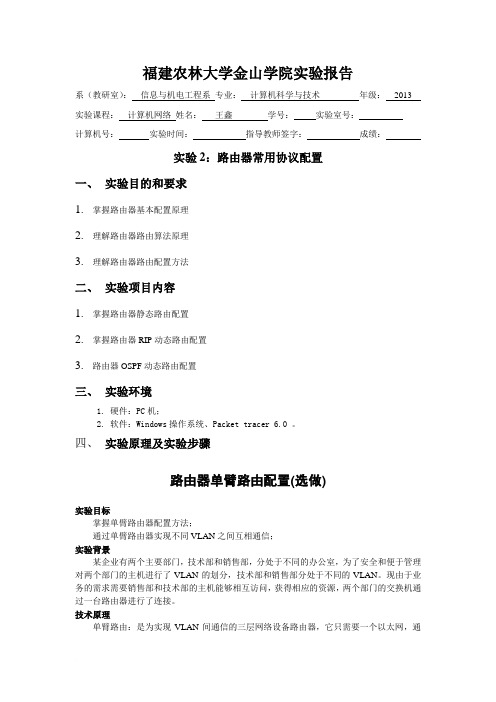
福建农林大学金山学院实验报告系(教研室):信息与机电工程系专业:计算机科学与技术年级:2013 实验课程:计算机网络姓名:王鑫学号:实验室号:_计算机号:实验时间:指导教师签字:成绩:实验2:路由器常用协议配置一、实验目的和要求1.掌握路由器基本配置原理2.理解路由器路由算法原理3.理解路由器路由配置方法二、实验项目内容1.掌握路由器静态路由配置2.掌握路由器RIP动态路由配置3.路由器OSPF动态路由配置三、实验环境1. 硬件:PC机;2. 软件:Windows操作系统、Packet tracer 6.0 。
四、实验原理及实验步骤路由器单臂路由配置(选做)实验目标掌握单臂路由器配置方法;通过单臂路由器实现不同VLAN之间互相通信;实验背景某企业有两个主要部门,技术部和销售部,分处于不同的办公室,为了安全和便于管理对两个部门的主机进行了VLAN的划分,技术部和销售部分处于不同的VLAN。
现由于业务的需求需要销售部和技术部的主机能够相互访问,获得相应的资源,两个部门的交换机通过一台路由器进行了连接。
技术原理单臂路由:是为实现VLAN间通信的三层网络设备路由器,它只需要一个以太网,通过创建子接口可以承担所有VLAN的网关,而在不同的VLAN间转发数据。
实验步骤新建packer tracer拓扑图当交换机设置两个Vlan时,逻辑上已经成为两个网络,广播被隔离了。
两个Vlan的网络要通信,必须通过路由器,如果接入路由器的一个物理端口,则必须有两个子接口分别与两个Vlan对应,同时还要求与路由器相连的交换机的端口fa 0/1要设置为trunk,因为这个接口要通过两个Vlan的数据包。
检查设置情况,应该能够正确的看到Vlan和Trunk信息。
计算机的网关分别指向路由器的子接口。
配置子接口,开启路由器物理接口。
默认封装dot1q协议。
配置路由器子接口IP地址。
实验设备PC 2台;Router_2811 1台;Switch_2960 1台路由器静态路由配置实验目标●掌握静态路由的配置方法和技巧;●掌握通过静态路由方式实现网络的连通性;●熟悉广域网线缆的链接方式;实验背景学校有新旧两个校区,每个校区是一个独立的局域网,为了使新旧校区能够正常相互通讯,共享资源。
计算机网络实践报告5篇

计算机网络实践报告5篇(实用版)编制人:__________________审核人:__________________审批人:__________________编制单位:__________________编制时间:____年____月____日序言下载提示:该文档是本店铺精心编制而成的,希望大家下载后,能够帮助大家解决实际问题。
文档下载后可定制修改,请根据实际需要进行调整和使用,谢谢!并且,本店铺为大家提供各种类型的实用资料,如职场文书、书信函件、教学范文、演讲致辞、心得体会、学生作文、合同范本、规章制度、工作报告、其他资料等等,想了解不同资料格式和写法,敬请关注!Download tips: This document is carefully compiled by this editor.I hope that after you download it, it can help you solve practical problems. The document can be customized and modified after downloading, please adjust and use it according to actual needs, thank you!Moreover, this store provides various types of practical materials for everyone, such as workplace documents, correspondence, teaching samples, speeches, insights, student essays, contract templates, rules and regulations, work reports, and other materials. If you want to learn about different data formats and writing methods, please pay attention!计算机网络实践报告5篇计算机网络实践报告1开学第一周我们就迎来了计算机网络实训,这门课程与上学期所学的计算机网络相对应,给了我们一个更深刻理解和掌握所学知识的机会。
计算机网络实验(二)实验报告
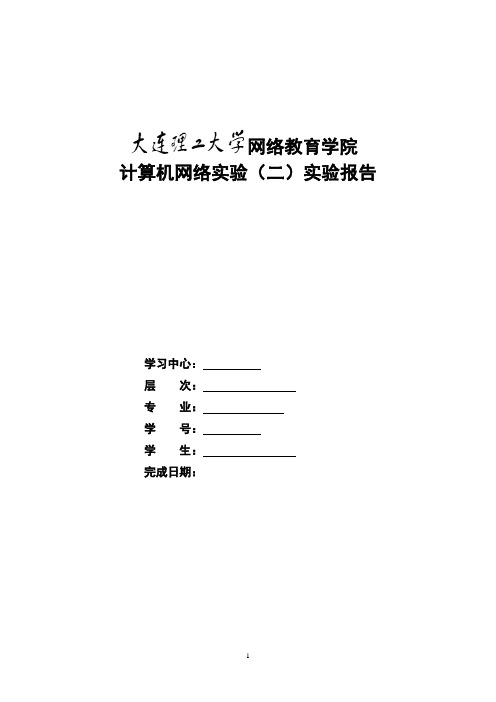
网络教育学院计算机网络实验(二)实验报告学习中心:层次:专业:学号:学生:完成日期:实验报告一实验名称:交换机的登录与配置实验目的:1、掌握通过Console口和Telnet方式登陆管理交换机原理;2、掌握交换机Telnet配置方法和Comware平台的基本使用。
实验问题讨论:1.使用Console口登录交换机:在该PC机上使用Windows XP下的“超级终端”登录交换机,检查是否能成功登录。
请在实验报告中回答:超级终端串口属性对话框中的配置参数都是什么?答:端口设置:每秒位数:9600;数据位:8;奇偶校验:无;停止位:1;数据流控制:无。
2.在上题成功登录后,在超级终端窗口练习使用下列Comware命令:[任意视图] display current-configuration[任意视图] display saved-configuration[任意视图] display version[任意视图] display interface Ethernet 1/0/1(1) 执行的每条命令的主要功能是什么?(2) 执行每条命令后所显示的主要信息是什么?(1)执行的每条命令的主要功能是什么?答:[任意视图] display current-configuration:显示当前生效的(即RAM中的)交换机的配置参数。
[任意视图] display saved-configuration //需在执行“save”命令过后才有显示:显示Flash中保存的交换机的配置参数。
[任意视图] display version:删除Flash中的配置文件,其结果是将所有配置还原为缺省配置。
[任意视图] display interface Ethernet 1/0/1:显示交换机的某个端口的配置信息。
(2) 执行每条命令后所显示的主要信息是什么?(择要文字解释即可,每条命令不要超过3项信息)[A]{任意试图}display saved-configurationStartup saved-configuration file is NULL.Please execute`display startup`to get more information.[B]H3C Comware Platform SoftwareComware Software,V ersion5.20,Release5309P01Copyright(c)2004-2010 Hangzhou H3C Tech.Co.,Ltd.All rights reserved.H3C S3610-28P uptime is 0week,0day,2hours,50minutesH3C S3610-28P128M bytes DRAM32M bytes Flash MemoryConfig Register points to FLASH[C]reset saved-configurationThis will delete the configuration in the flash memory.The switch configuratio nsWill be erased to reconfigure.Are you sure?[Y/N]YNow clearing the configuration in flash memory.Please wait for a while…3.使用Telnet方式登录交换机:(1) 在交换机上做出必须的预先配置,例如配置交换机的IP地址和子网掩码,配置登录交换机的用户密码,配置登录用户的权限级别等。
《计算机网络》 实验二 CISCO交换机的基本操作 实验报告

千里之行,始于足下。
计算机网络》实验二 CISCO交换机的基本操作实验报告计算机网络》实验二 CISCO交换机的基本操作实验报告摘要:计算机网络的使用已经变得日常化,而交换机作为网络中常见的设备,对网络的稳定运行起着重要的作用。
本实验旨在通过对CISCO交换机的基本操作进行实践,加深对交换机工作原理的理解,掌握交换机的基本配置和网络故障排除等技能。
本文将详细介绍实验过程及结果,并对实验中所遇到的问题和解决方法进行讨论。
一、引言计算机网络是现代社会中信息传输的基础设施,其中交换机作为实现计算机之间进行数据传输和通信的关键设备,对网络的稳定运行起着重要的作用。
本实验通过对CISCO交换机的基本操作进行实践,旨在加深对交换机工作原理的理解,并掌握交换机的基本配置和故障排除等技能。
二、实验目的1. 掌握CISCO交换机的基本使用方法和操作步骤;2. 理解交换机的工作原理和基本配置;3. 能够进行交换机的基本配置和故障排除。
三、实验步骤及结果1. 实验环境准备(1) 操作系统:Windows 10;(2) 软件:PuTTY、CISCO交换机模拟器。
第1页/共3页锲而不舍,金石可镂。
2. 实验步骤(1) 打开PuTTY,通过SSH协议连接到CISCO交换机模拟器;(2) 输入用户名和密码以登录交换机;(3) 配置交换机的基本信息,如主机名、IP地址、子网掩码等;(4) 配置交换机的端口 VLAN 和端口模式;(5) 配置交换机的端口速率和双工模式;(6) 进行网络连通性测试,检查配置是否成功。
3. 实验结果及分析经过实验操作,成功登录CISCO交换机,并按照实验指导书要求进行了基本配置。
通过网络连通性测试,确认配置生效,并能正常进行数据传输和通信。
实验结果表明,基本操作步骤能够顺利实现,并取得了预期的实验效果。
四、问题与解决1. 问题1:无法连接到CISCO交换机。
解决方法:检查网络连接是否正常,重新配置PuTTY连接参数。
计算机网络实验二拓扑图报告

实验二网络硬件认知一、实验目的1.了解常用网络设备。
2.了解传输介质,掌握RJ-45跳线的制作方法。
3.熟悉实验室网络环境。
二、实验设备1.网络设备一组(包括集线器、交换机、路由器)2.PC机两台3.RJ-45插头(水晶头)若干4.压线钳一把5.测线器一个6.五类双绞线三、预备知识1.网络设备(1)网卡(NIC)用于计算机与网络的连接,有多种分类方法:1)按传输速度分可分为10Mb/s、100Mb/s、1000Mb/s、10/100Mb/s 自适应、10/100/1000Mb/s自适应等;2)按连接的网络介质类型可分为粗缆(AUI接口)、细缆(BNC接口)、双绞线(RJ-45接口)、光纤、无线等;RJ-45AUIBNC3)按网卡芯片在计算机主板的位置可分为独立网卡、集成网卡等。
(2)集线器和交换机1)功能:集线器(HUB)也称中继器,主要提供信号的放大功能,它工作在网络的物理层。
交换机根据数据中的MAC地址进行数据转发,它工作在网络的数据链路层。
2)分类:按带宽可分为10M、100M等;按端口数分为4、8、16、24口等。
3)区别:虽然它们都可实现所连接的网络设备之间的通信,但因为集线器为共享的工作方式,所以性能远不如交换机。
(3)路由器1)功能:用于网络互连的设备,它为不同网络(包括类型和子网)之间的报文寻找路径并存储和转发,它工作在网络的网络层。
2)接口类型:局域网接口、广域网接口。
2.传输介质(1)无线传输介质⏹无线电波:覆盖空间大,用于无线局域网;⏹微波:高带宽,只能进行视距传输,用于卫星通信、建筑物之间通信;⏹红外线:方向性强、距离短,用于室内通信。
(2)有线传输介质1)双绞线通常分为:三类、四类、五类、超五类、六类等。
第五、六类双绞线利用增加缠绕密度、高质量绝像材料,极大地改善了传输介质的性质。
超五类双绞线采用4个绕对和1条抗拉线,⏹布线标准:a)TIA/EIA 568B 线序是:橙白、橙、绿白、蓝、蓝白、绿、棕白、棕b)TIA/EIA 568A 线序是:绿白、绿、橙白、蓝、蓝白、橙、棕白、棕两种标准没有本质区别,工程中布线用586B标准较多。
计算机网络实验2报告
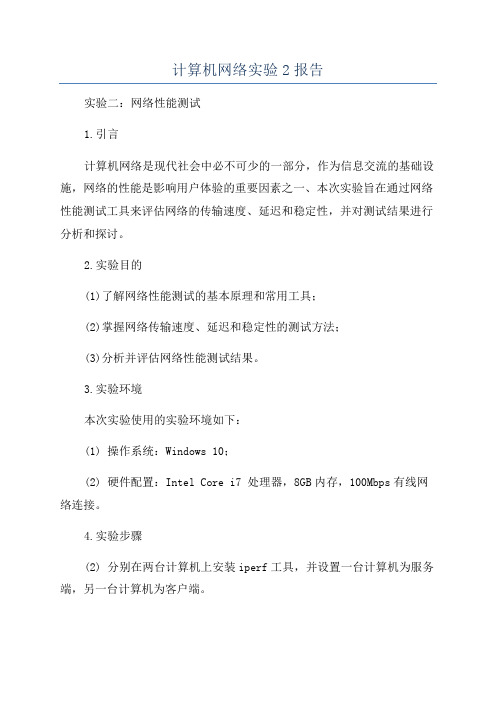
计算机网络实验2报告实验二:网络性能测试1.引言计算机网络是现代社会中必不可少的一部分,作为信息交流的基础设施,网络的性能是影响用户体验的重要因素之一、本次实验旨在通过网络性能测试工具来评估网络的传输速度、延迟和稳定性,并对测试结果进行分析和探讨。
2.实验目的(1)了解网络性能测试的基本原理和常用工具;(2)掌握网络传输速度、延迟和稳定性的测试方法;(3)分析并评估网络性能测试结果。
3.实验环境本次实验使用的实验环境如下:(1) 操作系统:Windows 10;(2) 硬件配置:Intel Core i7 处理器,8GB内存,100Mbps有线网络连接。
4.实验步骤(2) 分别在两台计算机上安装iperf工具,并设置一台计算机为服务端,另一台计算机为客户端。
(3) 在服务端启动iperf服务:打开命令提示符窗口,运行命令"iperf -s"。
(4) 在客户端发起性能测试请求:打开命令提示符窗口,运行命令"iperf -c 服务端IP地址",其中服务端IP地址为服务端计算机的IP地址。
(5)等待测试结束,客户端会显示测试结果。
(6)根据测试结果进行数据分析和评估。
5.测试结果分析通过对网络性能测试的实施,我们得到了以下测试结果:(1) 传输速度:通过测试工具的报告,我们可以得知网络的最大传输速度。
在本次实验中,我们得到的传输速度为80Mbps,接近网络的理论最大带宽。
(2) 延迟:通过测试工具的报告,我们可以得知网络的延迟情况。
在本次实验中,我们得到的延迟为10ms,属于较低的延迟。
(3)稳定性:通过测试工具的报告,我们可以得知网络的稳定性,即是否存在丢包现象。
在本次实验中,我们没有观察到丢包现象,说明网络的稳定性较好。
6.结论和建议通过本次实验,我们对计算机网络的性能进行了测试和评估,得到了相对准确的结果。
根据测试结果,我们可以得出以下结论:(1)网络的传输速度接近理论最大带宽,说明网络的带宽利用率较高。
计算机网络实验报告(2)
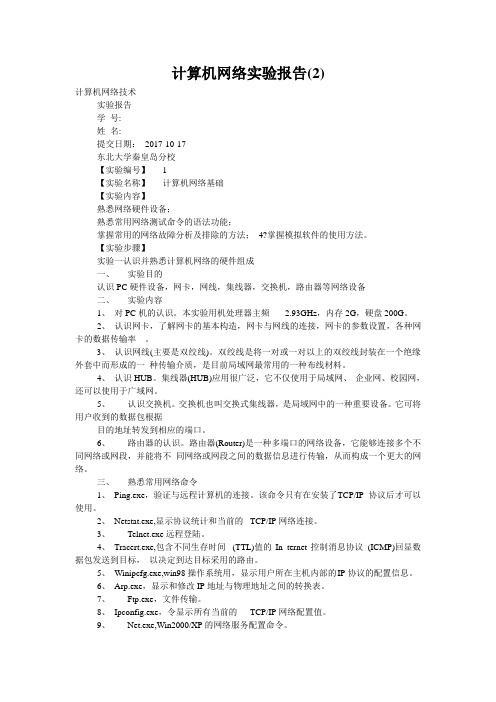
计算机网络实验报告(2)计算机网络技术实验报告学号:姓名:提交日期:2017-10-17东北大学秦皇岛分校【实验编号】 1【实验名称】计算机网络基础【实验内容】熟悉网络硬件设备;熟悉常用网络测试命令的语法功能;掌握常用的网络故障分析及排除的方法;4?掌握模拟软件的使用方法。
【实验步骤】实验一认识并熟悉计算机网络的硬件组成一、实验目的认识PC硬件设备,网卡,网线,集线器,交换机,路由器等网络设备二、实验内容1、对PC机的认识。
本实验用机处理器主频 2.93GHz,内存2G,硬盘200G。
2、认识网卡,了解网卡的基本构造,网卡与网线的连接,网卡的参数设置,各种网卡的数据传输率。
3、认识网线(主要是双绞线)。
双绞线是将一对或一对以上的双绞线封装在一个绝缘外套中而形成的一种传输介质,是目前局域网最常用的一种布线材料。
4、认识HUB。
集线器(HUB)应用很广泛,它不仅使用于局域网、企业网、校园网,还可以使用于广域网。
5、认识交换机。
交换机也叫交换式集线器,是局域网中的一种重要设备。
它可将用户收到的数据包根据目的地址转发到相应的端口。
6、路由器的认识。
路由器(Router)是一种多端口的网络设备,它能够连接多个不同网络或网段,并能将不同网络或网段之间的数据信息进行传输,从而构成一个更大的网络。
三、熟悉常用网络命令1、Ping.exe,验证与远程计算机的连接。
该命令只有在安装了T CP/IP协议后才可以使用。
2、Netstat.exe,显示协议统计和当前的TCP/IP网络连接。
3、Telnet.exe远程登陆。
4、Tracert.exe,包含不同生存时间(TTL)值的In ternet控制消息协议(ICMP)回显数据包发送到目标,以决定到达目标采用的路由。
5、Winipcfg.exe,win98操作系统用,显示用户所在主机内部的IP协议的配置信息。
6、Arp.exe,显示和修改IP地址与物理地址之间的转换表。
2023年计算机网络实验报告(6篇)

计算机网络实验报告(6篇)计算机网络实验报告(通用6篇)计算机网络实验报告篇1一、实验目的1、熟悉微机的各个部件;2、掌握将各个部件组装成一台主机的方法和步骤;3、掌握每个部件的安装方法;4、了解微型计算机系统的基本配置;5、熟悉并掌握DOS操作系统的使用;6、掌握文件、目录、路径等概念;7、掌握常用虚拟机软件的安装和使用;8、熟悉并掌握虚拟机上WINDOWS操作系统的安装方法及使用;9、掌握使用启动U盘的制作和U盘安装windows操作系统的方法;10、了解WINDOWS操作系统的基本配置和优化方法。
二、实验内容1.将微机的各个部件组装成一台主机;2.调试机器,使其正常工作;3.了解计算机系统的基本配置。
4.安装及使用虚拟机软件;5.安装WINDOWS7操作系统;6.常用DOS命令的使用;7.学会制作启动U盘和使用方法;8.WINDOWS7的基本操作;9.操作系统的基本设置和优化。
三、实验步骤(参照实验指导书上的内容,结合实验过程中做的具体内容,完成此项内容的撰写)四、思考与总结(写实验的心得体会等)计算机网络实验报告篇2windows平台逻辑层数据恢复一、实验目的:通过运用软件R-Studio_5.0和winhe_对误格式化的硬盘或者其他设备进行数据恢复,通过实验了解windows平台逻辑层误格式化数据恢复原理,能够深入理解并掌握数据恢复软件的使用方法,并能熟练运用这些软件对存储设备设备进行数据恢复。
二、实验要求:运用软件R-Studio_5.0和winhe_对电脑磁盘或者自己的U盘中的删除的数据文件进行恢复,对各种文件进行多次尝试,音频文件、系统文件、文档文件等,对简单删除和格式化的磁盘文件分别恢复,并检查和验证恢复结果,分析两个软件的数据恢复功能差异与优势,进一步熟悉存储介质数据修复和恢复方法及过程,提高自身的对存储介质逻辑层恢复技能。
三、实验环境和设备:(1)Windows _P 或Windows 20__ Professional操作系统。
计算机网络实验2报告
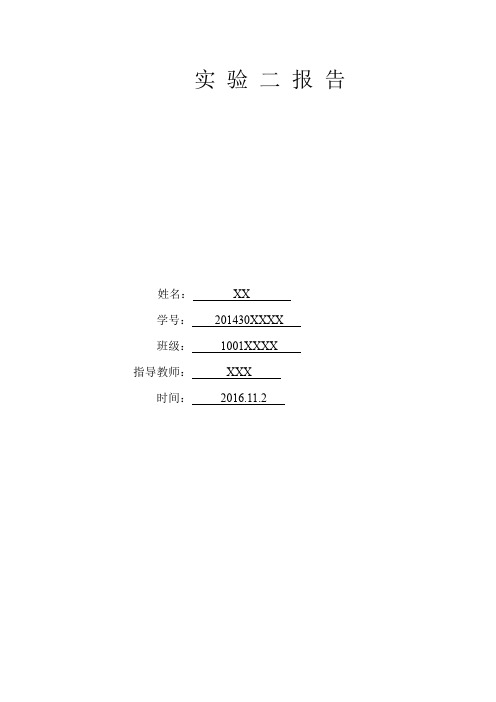
实验二报告姓名:XX学号:201430XXXX班级:1001XXXX指导教师:XXX时间:2016.11.21.实验名称网络连通性测试与网络命令验证2.实验目的1.掌握使用网线连接设备的方法。
2.掌握常用网络命令。
3.实验原理图2-1 是连接示意图。
4.试验方法及具体步骤1.连接设备步骤:关闭计算机电源→按照图示连接设备→打开计算机电源。
2.网络属性设置步骤:控制面板→网络和拨号连接→本地连接→属性→Internet 协议(TCP/IP)→属性→将一台计算机的IP 地址分别设置为:192.168.7.59另一台设置为192.168.7.60,子网掩码全部为:255.255.255.0。
3.测试网络连通性使用Ping 命令测试网络连通性步骤:在IP 地址为192.168.7.59的计算机上打开“开始”→“运行”→输入“cmd”→确定→在DOS 提示符下键入命令“Ping 192.168.7.60”、→如果出现类似于“Reply from 192.168.0.2……”的回应,说明TCP/IP 协议工作正常;如果显示类似于“Request timed out”的信息,说明双方的TCP/IP 协议的设置可能有错,或网络的其它连接有问题。
重新设置后再次测试。
4.查看网络设置使用Ipconfig 命令查看网络设置,下面的命令测试全部在DOS 提示符下完成(1)键入Ipconfig 显示所有适配器的基本TCP/IP 配置。
(2)键入Ipconfig/all 显示所有适配器的完整TCP/IP 配置。
5.测试其它网络命令(1)键入net view \\Computer Name 查看由\\Computer Name 计算机共享的资源列表。
如果显示“There are no entries in the list”消息则在指定的计算机上没有文件或打印共享。
如果“System error 53 has occurred”消息,可能是计算机名称不正确或网关(路由器)没有运行。
计算机网络技术实验报告_2

3.查阅资料说出其他几种网络传输介质?答: 双绞线、同轴电缆、光缆答:双绞线、同轴电缆、光缆【实验编号】实验二【实验名称】交换机的基本配置【实验目的】掌握交换机的基本管理特性, 学习交换机配置的基本指令, 配置交换机支持Telent操作的相关指令。
【实验原理】1.交换机的模式(1)交换机有以下几个常见模式:(2)用户模式: 交换机开机直接进入用户模式, 此时交换机在超级终端的标识符: switch>(3)特权模式:在用户模式下输入enable命令后回车, 即进入特权模式。
在此模式下交换机的标识符为:switch#2.配置模式: 在特权模式下输入configure terminal命令即可进入配置模式。
再次模式下交换机的标识符为: Switch(config)#3.进行配置是, 需要注意配置模式的变化, 特定的命令只能在特定的配置模式下进行。
4.交换机的常用帮助(1)在使用命令进行配置的时候, 可以借助交换机提供的帮助功能快速完成命令的查找和配置。
(2)完全帮助:在任何模式下, 输入“?”获取该模式下的所有命令及简单描述。
(3)部分帮助:输入——命令, 后接以空格分隔的“?”, 如果该位置为关键字, 则列出全部关键字及其描述;如果该位置为参数, 则列出有关的参数描述。
在部分帮助里面, 还有其他形式的帮助, 如键入一字符串其后紧接“?”, 交换机将列出所有以该字符串开头的命令;或者键入一命令后接以字符串, 紧接“?”, 列出命令以该交换机型号是2950-24 switch2。
应该是三层请你说出二层交换机和三层交换机之间的区别, 并说出二层交换机和集线器之间的区别。
答:三层交换机, 路由器基于IP。
二层交换机基于MAC。
它们最大的区别就是三层的可以跨网段(比如192.168.1.0 和10.10.10.0网段互通), 二层的不可以答: 三层交换机,路由器基于IP。
二层交换机基于MAC。
它们最大的区别就是三层的可以跨网段(比如192.168.1.0 和10.10.10.0网段互通),二层的不可以答:三层交换机,路由器基于IP。
计算机网络实验报告2_2
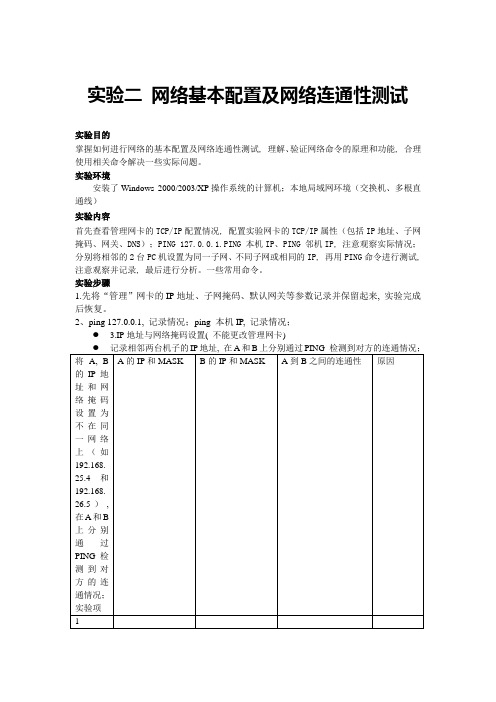
实验二网络基本配置及网络连通性测试实验目的掌握如何进行网络的基本配置及网络连通性测试, 理解、验证网络命令的原理和功能, 合理使用相关命令解决一些实际问题。
实验环境安装了Windows 2000/2003/XP操作系统的计算机;本地局域网环境(交换机、多根直通线)实验内容首先查看管理网卡的TCP/IP配置情况, 配置实验网卡的TCP/IP属性(包括IP地址、子网掩码、网关、DNS);PING 127.0.0.1.PING 本机IP、PING 邻机IP, 注意观察实际情况;分别将相邻的2台PC机设置为同一子网、不同子网或相同的IP, 再用PING命令进行测试, 注意观察并记录, 最后进行分析。
一些常用命令。
实验步骤1.先将“管理”网卡的IP地址、子网掩码、默认网关等参数记录并保留起来, 实验完成后恢复。
2、ping 127.0.0.1, 记录情况;ping 本机IP, 记录情况;● 3.IP地址与网络掩码设置( 不能更改管理网卡)● 3.IP地址冲突●修改相邻两台计算机A.B的其中A的IP设置为B计算机的IP设置, (即让A与B的IP地址发生冲突), 观察并记录A.B上的错误消息报告情况;●在另外一台计算机C(IP地址与A/B不同)上向该IP地址发PING检测报文(pingIP -n 10), 观察PING检测报文的返回情况;●进入DOS窗口, 用nbtstat –A IP 查看此时该IP地址对应的主机名称是计算机A还是计算机B;●让B与A的IP地址发生冲突, 重复上述步骤;●让A与B的IP地址没有冲突, 重复上述步骤;●将上述三种情况对比的结果进行对比。
4. 恢复“管理”网卡的IP地址、子网掩码、默认网关等参数。
注: 在进行ping命令之前关闭目的主机的windows下的防火墙5. 一些常用命令Ipconfig: TCP/IP设置ARP查看同一物理网络上特定IP地址对应的网卡地址。
Arp –a命令的输出显示本机缓存中存放的IP地址和网卡地址对应表项。
计算机网络实验二报告
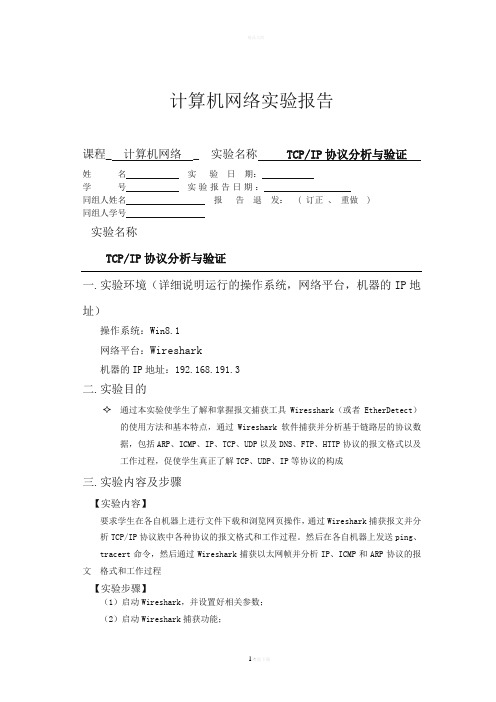
计算机网络实验报告课程_ 计算机网络 _ 实验名称TCP/IP协议分析与验证姓名实验日期:学号实验报告日期:同组人姓名报告退发: ( 订正、重做 )同组人学号实验名称TCP/IP协议分析与验证一.实验环境(详细说明运行的操作系统,网络平台,机器的IP地址)操作系统:Win8.1网络平台:Wireshark机器的IP地址:192.168.191.3二.实验目的通过本实验使学生了解和掌握报文捕获工具Wiresshark(或者EtherDetect)的使用方法和基本特点,通过Wireshark软件捕获并分析基于链路层的协议数据,包括ARP、ICMP、IP、TCP、UDP以及DNS、FTP、HTTP协议的报文格式以及工作过程,促使学生真正了解TCP、UDP、IP等协议的构成三.实验内容及步骤【实验内容】要求学生在各自机器上进行文件下载和浏览网页操作,通过Wireshark捕获报文并分析TCP/IP协议族中各种协议的报文格式和工作过程。
然后在各自机器上发送ping、tracert命令,然后通过Wireshark捕获以太网帧并分析IP、ICMP和ARP协议的报文格式和工作过程【实验步骤】(1)启动Wireshark,并设置好相关参数;(2)启动Wireshark捕获功能;(3)发送ping或tracert命令或进行文件下载和网页浏览;(4)分析Wireshark捕获的各种报文并验证TCP/IP协议的报文格式和工作过程【实验题目】1-1.(1)设置获取数据包的filter为两台机之间。
(2)捕获两台机之间的IP数据报的报文。
(3)在报文的十六进制代码中找出源IP、目标IP、首部长度以及协议字段的值。
粘贴报文处:源IP:c0 a8 bf 03目标IP:c0 a8 a8 0a首部长度:45协议字段的值及含义:01:使用的协议为icmp协议1-2.(1)设置获取数据包的filter为两台机之间。
(2)捕获两台机之间的ICMP报文。
计算机网络实验2报告
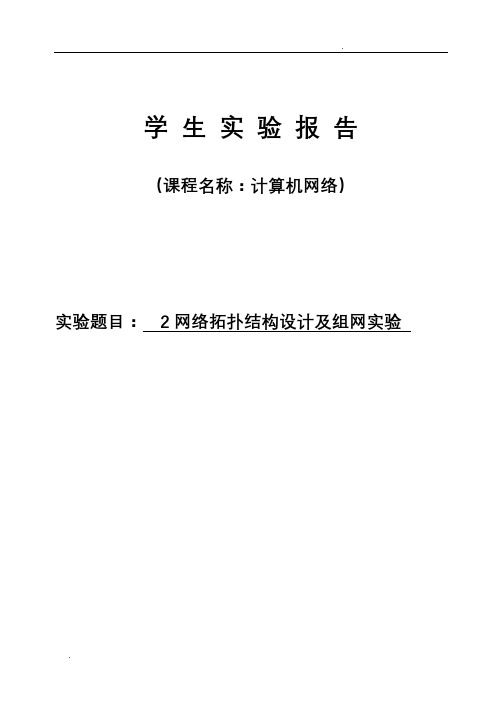
.学生实验报告(课程名称:计算机网络)实验题目:2网络拓扑结构设计及组网实验分子网、创建网络、应用编址方案和测试连通性。
开始练习之前,应当回顾任务2:添加并连接设备步骤1. 添加必要设备。
将下列设备添加到网络中。
关于如何放置这些设备,请参考相关PDF 文件中的拓扑图。
•两台2960-24TT 交换机•一台1841 路由器•两台通用PC•一台通用服务器•一台通用打印机步骤2. 给设备命名。
更改设备的显示名称和主机名,使其与拓扑图显示的设备名称一致。
设备名称区分大小写步骤3. 连接设备。
按照下列要求连接设备:•S1 Fa0/1 连接到R1 Fa0/0•S1 Fa0/6 连接到PC1•S1 Fa0/12 连接到PC2•S2 Fa0/1 连接到R1 Fa0/1•S2 Fa0/6 连接到激光打印机•S2 Fa0/12 连接到服务器步骤4. 检查结果。
完成百分比应当为48%。
如果不是,请单击Check Results(检查结果),查看哪些需要的组件尚未完成。
任务3:应用基本配置步骤1. 配置路由器。
•特权执行加密口令为class。
•标语为Authorized Access Only(仅限授权访问)。
•控制台和Telnet 的命令行口令为cisco。
•配置适当的接口。
•使用下列描述:o Link to PC LANo Link to Server & Printer注:请注意,标语和描述区分大小写。
记住要激活接口。
步骤2. 配置终端设备。
步骤3. 检查结果。
完成百分比应当为100%。
如果不是,请单击Check Results(检查结果),查看哪些需要的组件尚未完成。
任务4:测试连通性并检查配置现在网络应当具有端到端连通性,意即每台终端设备都能从任何其它终端设备访问。
从PC1 和PC2 ping 网络上的所有终端设备。
如果出现错误,请再次ping,确保ARP 表得到更新。
如果仍然接收到错误,请检查子网划分、电缆和IP 地址。
计算机网络技术实验报告2常用网络命令的使用
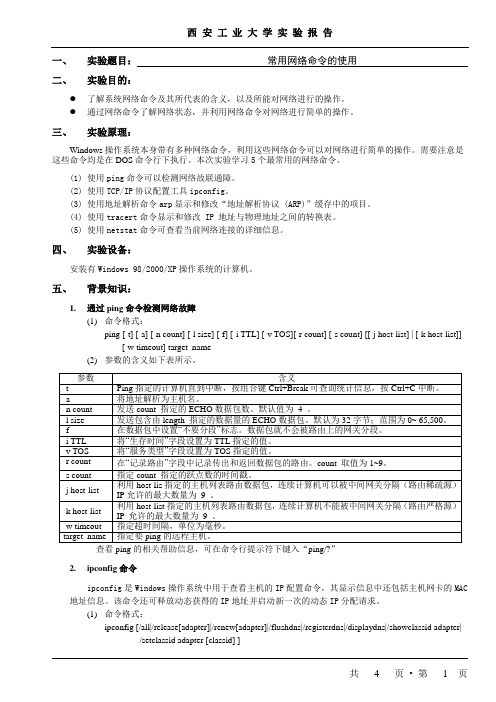
一、实验题目:常用网络命令的使用二、实验目的:●了解系统网络命令及其所代表的含义,以及所能对网络进行的操作。
●通过网络命令了解网络状态,并利用网络命令对网络进行简单的操作。
三、实验原理:Windows操作系统本身带有多种网络命令,利用这些网络命令可以对网络进行简单的操作。
需要注意是这些命令均是在DOS命令行下执行。
本次实验学习5个最常用的网络命令。
(1)使用ping命令可以检测网络故联通障。
(2)使用TCP/IP协议配置工具ipconfig。
(3)使用地址解析命令arp显示和修改“地址解析协议 (ARP)”缓存中的项目。
(4)使用tracert命令显示和修改 IP 地址与物理地址之间的转换表。
(5)使用netstat命令可查看当前网络连接的详细信息。
四、实验设备:安装有Windows 98/2000/XP操作系统的计算机。
五、背景知识:1.通过ping命令检测网络故障(1)命令格式:ping [-t] [-a] [-n count] [-l size] [-f] [-i TTL] [-v TOS][-r count] [-s count] [[-j host-list] | [-k host-list]] [-w timeout] target_name(2)参数的含义如下表所示。
查看ping的相关帮助信息,可在命令行提示符下键入“ping/?”2.ipconfig命令ipconfig是Windows操作系统中用于查看主机的IP配置命令,其显示信息中还包括主机网卡的MAC 地址信息。
该命令还可释放动态获得的IP地址并启动新一次的动态IP分配请求。
(1)命令格式:ipconfig [/all|/release[adapter]|/renew[adapter]|/flushdns|/registerdns|/displaydns|/showclassid adapter| /setclassid adapter [classid] ](其中的adapter代表的是连接名。
- 1、下载文档前请自行甄别文档内容的完整性,平台不提供额外的编辑、内容补充、找答案等附加服务。
- 2、"仅部分预览"的文档,不可在线预览部分如存在完整性等问题,可反馈申请退款(可完整预览的文档不适用该条件!)。
- 3、如文档侵犯您的权益,请联系客服反馈,我们会尽快为您处理(人工客服工作时间:9:00-18:30)。
沈阳工程学院
学生实验报告
(课程名称:计算机网络)
实验题目:2网络拓扑结构设计及组网实验
班级计算机161 实验地点信息学院网络实验室姓名刘强阎书利学号33 31
指导教师: 夏炎杨盛
实验日期: 2017年11 月8日
四.实验软硬件环境
安装了CISCO PacketTracer 软件的PC机;
PC机具备局域网联网功能。
步骤 3. 连接设备。
按照下列要求连接设备:
∙S1 Fa0/1 连接到R1 Fa0/0
∙S1 Fa0/6 连接到PC1
∙S1 Fa0/12 连接到PC2
∙S2 Fa0/1 连接到R1 Fa0/1
∙S2 Fa0/6 连接到激光打印机
任务3:应用基本配置
步骤 1. 配置路由器。
∙特权执行加密口令为 class。
∙标语为 Authorized Access Only(仅限授权访问)。
∙控制台和Telnet 的命令行口令为 cisco。
∙配置适当的接口。
步骤 2. 配置终端设备。
